Kişiler Google'dan Outlook'a nasıl aktarılır?
Bu makale, kişileri Google'dan Outlook adres defterine nasıl aktaracağınızı gösterecektir.
Kişileri Google'dan Outlook'a aktarın
- E-posta göndermeyi otomatikleştirin Otomatik CC / BCC, Otomatik İleri kurallara göre; Göndermek Otomatik cevap (Ofis Dışında) değişim sunucusu gerektirmeden...
- Şunun gibi hatırlatıcılar alın: BCC Uyarısı BCC listesindeyken herkese yanıt verirken ve Eksik Olduğunda Hatırlat Unutulan eklentiler için...
- E-posta verimliliğini artırın Yanıtla (Tümü) Eklerle birlikte, İmzaya veya Konuya Otomatik Selamlama veya Tarih ve Saat Ekleme, Birden Fazla E-postayı Yanıtlayın...
- E-posta göndermeyi kolaylaştırın E-postaları Geri Çağırma, Ek Araçları (Tümünü Sıkıştır, Tümünü Otomatik Kaydet...), Yinelemeleri Kaldır, ve Hızlı rapor...
Kişileri Google'dan Outlook'a aktarın
Kişileri Google'dan Outlook adres defterine aşağıdaki şekilde aktarabilirsiniz.
1. Google Kişiler sayfasına girin, herhangi bir kişiden önce onay kutusunu işaretleyerek hepsini seç bar. Ekran görüntüsüne bakın:
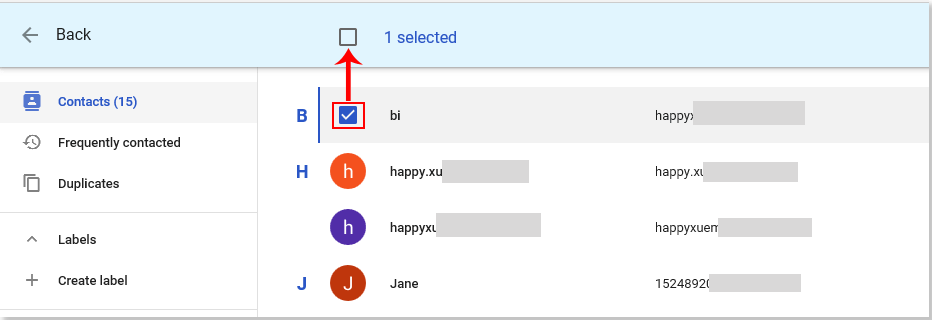
2. Kontrol edin Tümünü Seç tüm Google kişilerini seçmek için onay kutusu.
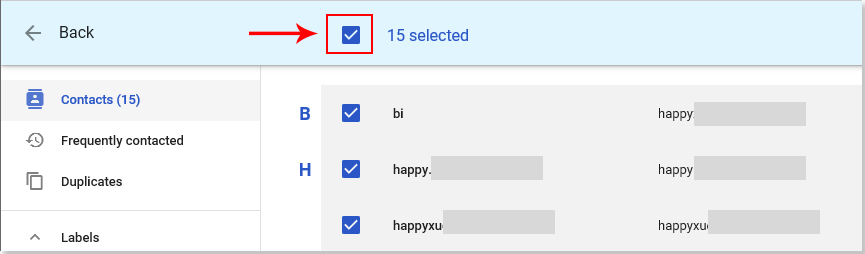
3. Tıklayın Daha İşlemler düğmesini tıklatın ve sonra Tamam'ı tıklatın. Ihracat açılır listeden. Ekran görüntüsüne bakın:
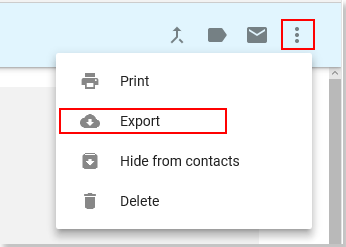
4. Açılırken İhracat rehber iletişim kutusunu seçin Seçili kişiler içinde Kişileri seç bölümünde, seçin Outlook CSV içinde Olarak dışa aktar bölümünü ve ardından Ihracat buton. Ekran görüntüsüne bakın:
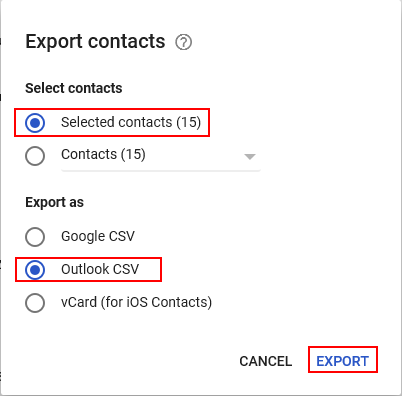
5. Sonra bir Excel csv'si dosya içindeki tüm Google kişileri listesiyle oluşturulur ve Dosya İndir aşağıdaki ekran görüntüsü gibi klasör:
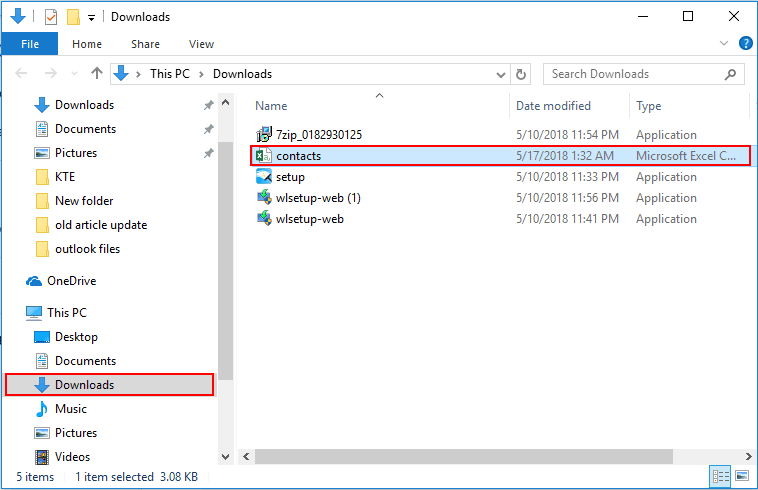
6. Ardından Kişiler CSV dosyasını açmanız ve yeniden kaydetmeniz gerekir.
7. Outlook'unuzu başlatın, fileto > Aç ve Dışa Aktar > İthalat / İhracat.
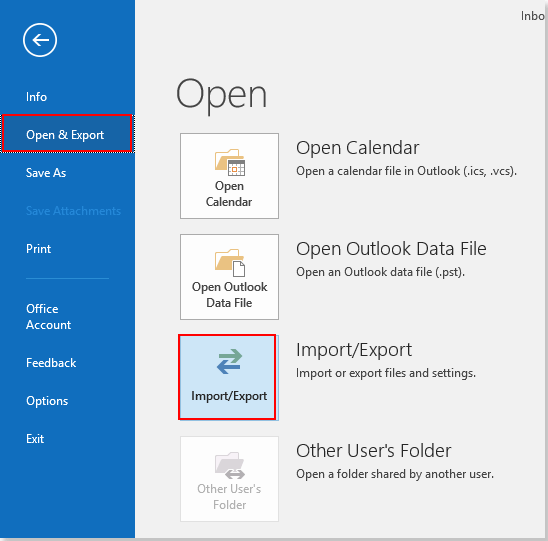
8. içinde Alma ve Verme Sihirbazı iletişim kutusunu seçin Başka bir program veya dosyadan içe aktarma içinde Gerçekleştirilecek bir eylem seçin ve ardından Sonraki buton. Ekran görüntüsüne bakın:
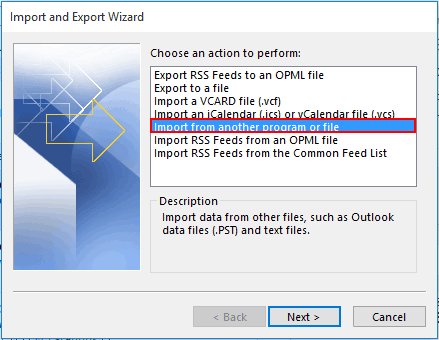
9. içinde Bir Dosyayı İçe Aktar iletişim kutusunu seçin Virgülle Ayrılmış Değerler Ve tıklayın Sonraki düğmesine basın.
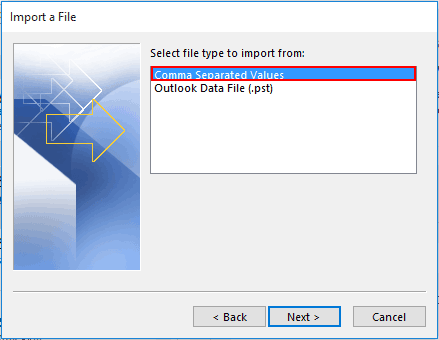
10. saniyede Bir Dosyayı İçe Aktar iletişim kutusunda, Araştır Google kişilerinden dışa aktardığınız Excel csv dosyasını seçmek için düğmesine basın, ihtiyacınıza göre bir yinelenen seçenek seçin ve ardından Sonraki düğmesine basın.
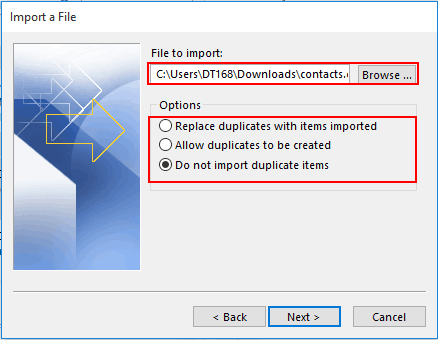
11. Şimdi lütfen Google kişilerini içe aktarmak için bir Outlook Kişiler klasörü seçin. Tıkla Sonraki devam etmek için düğmesine basın.
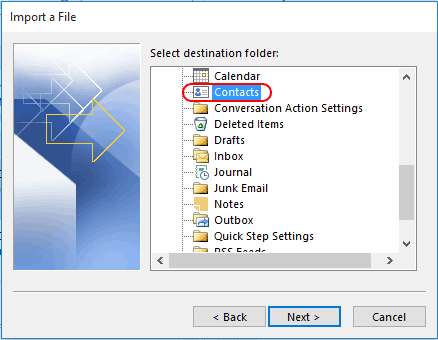
12. Sonunda Bir Dosyayı İçe Aktar iletişim kutusu, “Ontacts.csv” dosyasını şu klasöre aktarın: Kişiler kutu işaretlendi ve ardından Bitiş düğmesine basın.
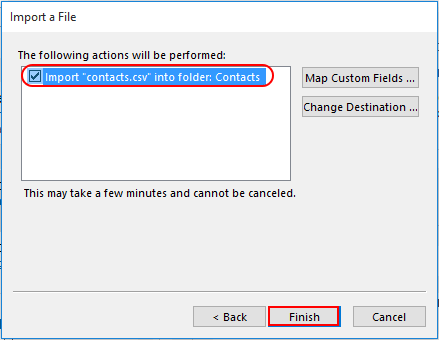
Artık tüm Google kişileri, Outlook'ta belirtilen Kişiler klasörüne başarıyla aktarılıyor.
İlgili yazılar:
- Msg dosyalarını dosya sisteminden Outlook klasörüne nasıl aktarabilirim?
- E-posta mesajını görünümde resim formatında (jpg / tiff) nasıl kaydedebilirim?
- Birden çok seçili e-postayı Outlook'ta toplu olarak MSG dosyaları olarak nasıl kaydedebilirim?
En İyi Ofis Üretkenlik Araçları
Outlook için Kutools - Outlook'unuzu Güçlendirecek 100'den Fazla Güçlü Özellik
🤖 AI Posta Yardımcısı: Yapay zeka büyüsüyle anında profesyonel e-postalar: tek tıkla dahice yanıtlar, mükemmel ton, çok dilli ustalık. E-posta göndermeyi zahmetsizce dönüştürün! ...
???? E-posta Otomasyonu: Ofis Dışında (POP ve IMAP için kullanılabilir) / E-posta Gönderimini Planla / E-posta Gönderirken Kurallara Göre Otomatik CC/BCC / Otomatik İletme (Gelişmiş Kurallar) / Otomatik Karşılama Ekleme / Çok Alıcılı E-postaları Otomatik Olarak Bireysel Mesajlara Bölün ...
📨 E-posta Yönetimi: E-postaları Kolayca Geri Çağırın / Dolandırıcılık E-postalarını Konulara ve Diğerlerine Göre Engelleyin / Yinelenen E-postaları Silin / gelişmiş Arama / Klasörleri Birleştir ...
📁 Ekler Pro: Toplu Kaydetme / Toplu Ayır / Toplu Sıkıştırma / Otomatik kaydet / Otomatik Ayır / Otomatik Sıkıştır ...
🌟 Arayüz Büyüsü: 😊Daha Fazla Güzel ve Havalı Emoji / Sekmeli Görünümlerle Outlook Verimliliğinizi Artırın / Outlook'u Kapatmak Yerine Küçültün ...
👍 Tek Tıklamayla Harikalar: Tümünü Gelen Eklerle Yanıtla / Kimlik Avına Karşı E-postalar / 🕘Gönderenin Saat Dilimini Göster ...
👩🏼🤝👩🏻 Kişiler ve Takvim: Seçilen E-postalardan Toplu Kişi Ekleme / Kişi Grubunu Bireysel Gruplara Bölme / Doğum Günü Hatırlatıcılarını Kaldır ...
üzerinde 100 Özellikler Keşfinizi Bekleyin! Daha Fazlasını Keşfetmek İçin Buraya Tıklayın.

